PowerCFG komut satırını kullanarak Hazırda Bekletme durumunu etkinleştirin veya devre dışı bırakın
Hazırda bekletme(Hibernation) , kaydedilmemiş verileri kaybetmeden bilgisayarın durumunu kaydetmenize olanak tanır. Özellikle önyükleme süresini azaltmak için birçok kişi tarafından hala kullanılan popüler bir yöntemdir. Windows 11/10 /10'da hazırda bekletme modunu etkinleştirmek veya devre dışı bırakmak için kullanılabilen güçlü bir komut satırı yardımcı programıdır .
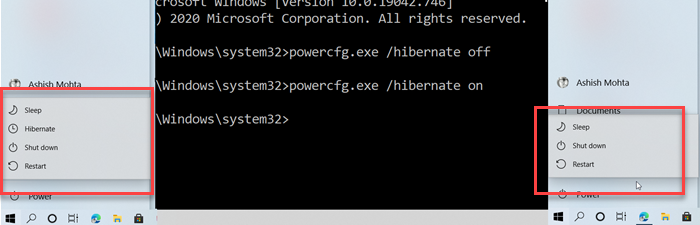
Hazırda Bekletme, Uyku'dan farklıdır. Hazırda bekletme, bilgisayarda güç olmadığında bile durumunuzun kaydedilmesini sağlarken, uyku modundaki herhangi bir kesinti durum kaybına neden olur.
Hazırda bekletme modunu etkinleştirmek ve devre dışı bırakmak için bir yönetici hesabına ve komut istemine veya PowerShell'e erişmeniz gerekir.(PowerShell)
PowerCFG kullanarak Windows'ta Hazırda (Windows)Bekletme'yi (Hibernation)devre dışı(PowerCFG) bırakın
- Çalıştır(Run) istemini açın ve cmd yazın. Ardından , Komut İstemi'ni yönetici ayrıcalıklarıyla(Command Prompt with admin privileges.) açmak için Shift + Enter
- Kullanıcı Hesabı Denetimi(User Account Control) tarafından istenirse, Evet'i seçin .
- Komut istemine yazın
powercfg.exe /hibernate offve ardından Enter tuşuna basın.
Komut isteminden çıkın ve Başlat Menüsündeki(Start Menu) kapatma seçeneğinde hazırda bekletme seçeneğinin eksik olacağını fark etmelisiniz .
Windows 11/10 /10'da PowerCFG kullanarak Hazırda Bekletme'yi(Hibernation) etkinleştirin
- Win tuşuna basın ve CMD yazın.
- Komut istemi göründüğünde, genişletilmiş menüde Yönetici(Administrator) Olarak Çalıştır'ı bulun.(Run)
- Kullanıcı Hesabı Denetimi(User Account Control) tarafından istenirse , Evet'i(Yes) seçin .
- Komut isteminde
powercfg.exe /hibernate onVe yazın ve ardından Enter tuşuna basın.
Çıkın ve şimdi Başlat(Start) menüsündeki Kapat(Shutdown) düğmesine tıkladığınızda Hazırda Beklet(Hibernate) seçeneğini görmelisiniz .
Hazırda bekletme varsayılan olarak mevcut olsa da , sistem düzeyinde etkinleştirmek için Ultimate Windows Tweaker'ımızı(our Ultimate Windows Tweaker to enable it on the system level.) da kullanabilirsiniz . Hazırda Beklet'i Kayıt Defteri veya Denetim Masası aracılığıyla da etkinleştirebilirsiniz .
Umarım powercfg kullanarak Windows 10'da hazırda bekletme modunu nasıl devre dışı bırakacağınızı öğrenmişsinizdir. (Windows 10)Her zaman masaüstünde komutun bir kısayolunu oluşturabilir ve hızlı bir şekilde tamamlayabilirsiniz.
Denetim Masası'nda Hazırda Beklet seçeneği eksikse(Hibernate option is missing in Control Panel) bu gönderiye ve Hazırda Bekletme, bilgisayarın önceki durumunu geri yüklemiyorsa bu gönderiye(Hibernate does not restore the previous state of the PC) bakın .
Related posts
Nasıl Shutdown, Restart, Sleep, Hibernate Windows 10
Hiberfil.sys dosyasını Windows 10'de başka bir sürücüye taşıyabilir miyim?
Laptop kapağının kapandığını seçin: Shutdown, Hibernate, Sleep
Nasıl Hibernate sekmeler halinde Chrome and Firefox browsers
Geceleri Sleep, Hibernate or Shutdown Windows PC'ü olmalı mı?
Set Hard Disk Timeout Windows 10'de PowerCFG command hattını kullanma
Change Power configuration PowerCFG kullanarak performans için
Windows 10'de PowerCFG command hattını kullanarak monitör zaman aşımı ayarlayın
Hazırda Beklet, PC'nin önceki durumunu geri yüklemez. Nasıl düzeltilir?
PowerCFG command Hat Kullanarak Power Plan Tipi Nasıl Değiştirilir
Processor Power State'u PowerCFG'ü kullanarak bataryada değiştirin
PowerCFG tool Windows 11/10'de PowerCFG tool'yı kullanma
Change Wireless Adapter PowerCFG kullanarak güç tasarrufu modu
Password için Ask'yi Screen wakeup'de devre dışı bırakın Screen wakeup PowerCFG'i kullanma
Set laptop lid'yi PowerCFG kullanarak kapattığınızda ne olur?
Windows 11'de Hazırda Bekleme Modu Nasıl Etkinleştirilir
Windows 10'da Uyku ve Hazırda Bekletme Arasındaki Fark Nedir?
Windows 10'da Hazırda Beklet seçeneği nasıl etkinleştirilir
Hibernation file çok büyük? Windows 10'de Hiberfil.sys'in Reduce size'sının
Hibernate option Control Panel'de Windows 10'te eksik
